Le PC Windows continue de verrouiller et s'arrête au hasard
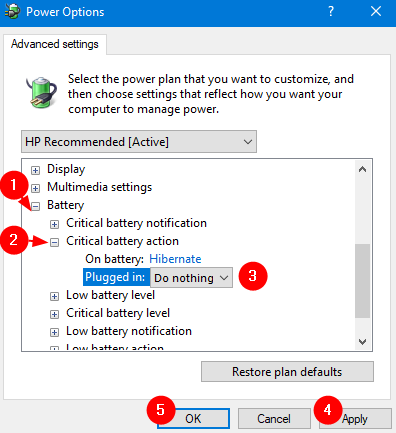
- 2207
- 103
- Romain Martinez
Certaines personnes ont remarqué que le système continue de se verrouiller au hasard. Puis un écran bleu s'affiche avec le message «Verrouiller…» Et le système s'arrête seul. Au cas où vous auriez rencontré ce problème, puis lisez.
Dans cet article, nous discuterons de différentes façons de résoudre ce problème.
Table des matières
- Correction 1: Modifier les paramètres d'alimentation avancés
- Correction 2: ne gardez pas l'ordinateur portable branché sur le chargeur toujours
- Correction 3: faire une botte propre
- Correction 4: Remplacez la batterie de l'ordinateur portable
Correction 1: Modifier les paramètres d'alimentation avancés
Étape 1: Pour ouvrir la fenêtre d'exécution, appuyez sur les touches Windows + R en même temps
Étape 2: Tapez la commande contrôle.exe powercfg.cpl ,, 3 et presser D'ACCORD
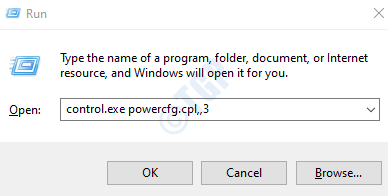
Étape 3: Dans la fenêtre des options d'alimentation, faites défiler vers le bas et double-cliquez sur Batterie
Étape 4: Double-cliquez sur Action de batterie critique
Étape 5: sous Branché le menu déroulant, choisissez de Ne fais rien
Étape 6: cliquez sur Appliquer puis cliquez sur D'ACCORD
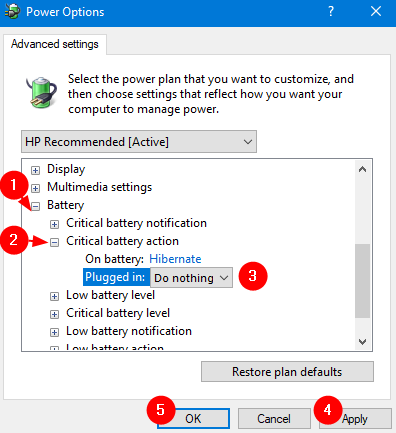
Correction 2: ne gardez pas l'ordinateur portable branché sur le chargeur toujours
Lorsque la batterie de votre ordinateur portable est en état de fonctionnement, chargez l'ordinateur portable et utilisez l'ordinateur portable afin que l'alimentation soit drainée. Garder le chargeur branché toujours, même lorsque la batterie est chargée à 100%, est connu pour endommager la batterie de l'ordinateur portable.
Une solution typique de ce problème est qui retirer la batterie de votre ordinateur portable et essayer de fonctionner directement via un câble branché et voir s'il résout le problème. Si cela fonctionne, montre-t-il, votre batterie est problématique et essayez de remplacer la batterie.
Correction 3: faire une botte propre
Étape 1: Ouvrez la commande RUN. Appuyez sur les touches Windows + R.
Étape 2: Type msconfig et frapper Entrer
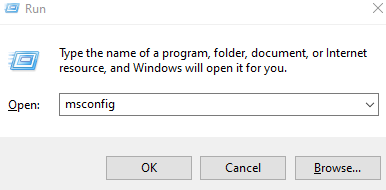
Étape 3: Dans la fenêtre de configuration du système, accédez au Prestations de service languette
Étape 4: cochez Cacher tous les services Microsoft
Étape 5: cliquez sur Appliquer puis cliquez sur D'ACCORD
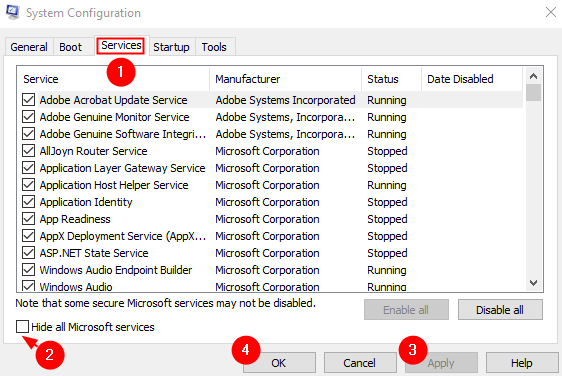
Étape 6- Maintenant, redémarrez votre ordinateur
Correction 4: Remplacez la batterie de l'ordinateur portable
- Dans le cas où la batterie ne fonctionne pas, essayez de brancher le chargeur. De nombreux utilisateurs ont signalé que ce correctif a fonctionné pour eux.
- Dans le cas où aucune des correctifs ci-dessus ne fonctionne, alors vous devez probablement envisager de remplacer la batterie.
C'est tout
Nous espérons que cet article a été informatif. Veuillez commenter et faire de nous savoir lequel des correctifs ci-dessus a fonctionné.
Merci pour la lecture.
- « Icône de notes collantes séparées sur la barre des tâches et ouverture dans une nouvelle fenêtre
- Correction - Imprimer après la mise à jour de Windows 10 »

